- Extensión de tiempo completa del control deslizante de tiempo
- Restringir la extensión de tiempo completa a todos los datos con tiempo habilitado
- Restringir la extensión de tiempo completa para todos los datos con tiempo habilitado visibles
- Restringir la extensión de tiempo completa a una capa con tiempo habilitado individual
- Configurar una extensión de tiempo completa indefinida
Extensión de tiempo completa del control deslizante de tiempo
La extensión de tiempo completa del control deslizante de tiempo define el periodo de tiempo de la línea temporal en la que puede visualizar los datos con tiempo habilitado mediante el Control del control deslizante de tiempo.
Puede elegir visualizar un intervalo de tiempo menor comprendido en la extensión de tiempo completa mediante la modificación del tiempo de inicio y del tiempo de finalización del control deslizante de tiempo. Sin embargo, el tiempo de inicio y de finalización del control deslizante de tiempo deben estar comprendidos en la extensión de tiempo completa.
Por defecto, la extensión de tiempo completa del control deslizante de tiempo es una extensión de tiempo acumulativa de todos los datasets con tiempo habilitado del mapa, globo o escena actuales. No obstante, puede elegir configurar la extensión de tiempo completa en función únicamente de la extensión de los datasets con tiempo habilitado visibles o de un dataset con tiempo habilitado individual del mapa, globo o escena. También puede elegir configurar la extensión de tiempo completa en un período de tiempo de su propia elección.
La extensión de tiempo completa del control deslizante de tiempo se puede configurar en la pestaña Extensión de tiempo del cuadro de diálogo Opciones del control deslizante de tiempo. La extensión de tiempo completa definida aquí se utiliza cuando se hace clic en el botón extensión de tiempo completa  de la ventana del Control deslizante de tiempo.
de la ventana del Control deslizante de tiempo.
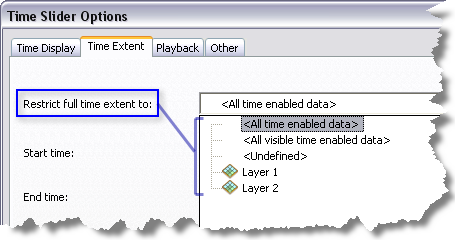
Restringir la extensión de tiempo completa a todos los datos con tiempo habilitado
Por defecto, la extensión de tiempo completa del control deslizante de tiempo se configura a la extensión de tiempo acumulativa de todos los datos con tiempo habilitado del mapa, globo o escena actuales. Al elegir esta opción se establece la extensión de tiempo completa del control deslizante de tiempo basada en el tiempo mínimo y máximo de todos los datasets con tiempo habilitado (visibles o invisibles en la tabla de contenido).
Suponga que tiene dos datasets con tiempo habilitado (capa 1 y capa 2). La capa 1 tiene una extensión de tiempo del 1 de enero al 10 de enero, y la capa 2 tiene una extensión de tiempo del 8 de enero al 15 de enero. Si se restringe la extensión de tiempo completa de todos los datasets con tiempo habilitado se configurará la extensión de tiempo completa del control deslizante de tiempo del 1 de enero al 15 de enero.
Restringir la extensión de tiempo completa para todos los datos con tiempo habilitado visibles
Puede elegir configurar la extensión de tiempo completa del control deslizante de tiempo a todos los datasets con tiempo habilitado visibles del mapa, globo o escena actuales. Elegir esta opción establece la extensión de tiempo completa del control deslizante de tiempo basada en el tiempo mínimo y máximo de todos los datasets con tiempo habilitado visibles (visibles en la tabla de contenido).
Suponga que tiene dos datasets con tiempo habilitado (capa 1 y capa 2). La capa 1, que es visible en la tabla de contenido, tiene una extensión de tiempo del 1 de enero al 15 de enero, y la capa 2, que es invisible en la tabla de contenido, tiene una extensión de tiempo del 10 de enero al 25 de enero. Si se restringe la extensión de tiempo completa de todos los datasets con tiempo habilitado se configurará la extensión de tiempo completa del control deslizante de tiempo del 1 de enero al 15 de enero.
Restringir la extensión de tiempo completa a una capa con tiempo habilitado individual
Puede elegir restringir la extensión de tiempo a la de la capa con tiempo habilitado en la sesión actual. Elegir esta opción establece la extensión de tiempo completa del control deslizante de tiempo basada en el tiempo mínimo y máximo del dataset con tiempo habilitado de su elección.
Suponga que tiene dos datasets con tiempo habilitado (capa 1 y capa 2). La capa 1 tiene una extensión de tiempo del 1 de enero al 15 de enero, y la capa 2 tiene una extensión de tiempo del 10 de enero al 25 de enero. Si se restringe la extensión de tiempo completa a la capa 2, se configurará la extensión de tiempo completa del control deslizante de tiempo del 10 de enero al 25 de enero.
Configurar una extensión de tiempo completa indefinida
Si no quiere restringir la extensión de tiempo completa del control deslizante de tiempo a un período de tiempo definido por las capas con tiempo habilitado, puede definir la extensión de tiempo completa como indefinida. Esta opción le permite establecer la extensión de tiempo completa en cualquier período de tiempo en la línea temporal. Al utilizar esta opción, puede configurar el tiempo de inicio y el tiempo de finalización en el control deslizante de tiempo en cualquier tiempo en la línea temporal.
Esto es útil en los casos en que desee visualizar datos con tiempo habilitado durante un período de interés específico en la línea temporal. Suponga que tiene una capa con tiempo habilitado (capa 1) con los delitos acaecidos en el mes de enero de 2010. Si no hubo casos entre el 1 de enero y el 5 de enero, según los valores de tiempo de los datos, por defecto, la extensión de tiempo completa del control deslizante de tiempo se configurará del 5 de enero al 31 de enero. Sin embargo, si se utiliza una extensión de tiempo completa indefinida, puede elegir configurar la extensión de tiempo completa del 1 de enero al 31 de enero. Esto se puede hacer especificando los valores de Tiempo de inicio y Tiempo de finalización en la pestaña Extensión de tiempo del cuadro de diálogo Opciones del control deslizante de tiempo.
Si tiene una extensión de tiempo completa indefinida también puede desplazarse por la línea temporal sin ningún tipo de restricciones.
Más información sobre cómo avanzar o retrasar el control deslizante de tiempo
Pasos para configurar la extensión de tiempo completa del control deslizante de tiempo
- Para abrir la ventana Control deslizante de tiempo, haga clic en el botón Control deslizante de tiempo
 en la barra de herramientas Herramientas.
en la barra de herramientas Herramientas.
- Haga clic en el botón Opciones
 para abrir el cuadro de diálogo Opciones del control deslizante de tiempo. Haga clic en la pestaña Extensión de tiempo.
para abrir el cuadro de diálogo Opciones del control deslizante de tiempo. Haga clic en la pestaña Extensión de tiempo.
- En la lista desplegable Restringir la extensión de tiempo completa, especifique la forma en la que desea restringir la extensión de tiempo completa del control deslizante de tiempo.
Los valores de tiempo de inicio y de tiempo de finalización del control deslizante de tiempo cambian según la opción elegida.